很多时候机器上面安装了多个系统,其中最常见属Windows和Linux的搭配了。本文以Windows7和Ubuntu14为例介绍安装双系统过程中很重要也很常见的一个步骤,那就是制作启动菜单。
如果在安装双系统的时候先选择安装Ubuntu,那么后安装的Windows7会被Ubuntu14自动识别并加入到启动菜单中去,不需要自己制作双系统的启动菜单,但是这样有以下几个不方便的地方:
1. 大部分情况下我们还是会在Windows7下进行日常生活的操作和工作,如果优先安装Ubuntu14,那么Ubuntu会设定自己为优先启动选择,我们需要调整Ubuntu自带的启动菜单来达到我们想要优先启动Windows的目的;
2. Ubuntu能够很智能的识别Windows7中使用的NTFS文件系统,而Windows就没有那么好使了,优先安装的Ubuntu会占据Windows中的C盘、D盘等盘符,而Windows会顺次后移序号,且无法正常识别Ubuntu14中使用的Ext文件系统而导致这些盘符消失,总让人看着蛋疼。
基于各种原因的综合,一般推荐优先安装Windows,再进行Ubuntu的安装,最后制作Windows下的双系统启动菜单。而本文主要针对通过EasyBCD为Windows7制作含Ubuntu的双系统启动菜单进行介绍。
一、添加Ubuntu14的启动条目
在EasyBCD中选择 添加新条目,在右侧菜单中选 择操作系统 为 Linux/BSD,对应类型为GRUB 2,然后命名将要添加的Ubuntu菜单,并选择 驱动器 为 自动定位和加载。最后点击 添加条目。
如图:

二、查看并编辑Ubuntu启动菜单
点击查看 设置菜单 可以看到当前添加了新启动项后,启动菜单的相关参数与配置信息。
如图:
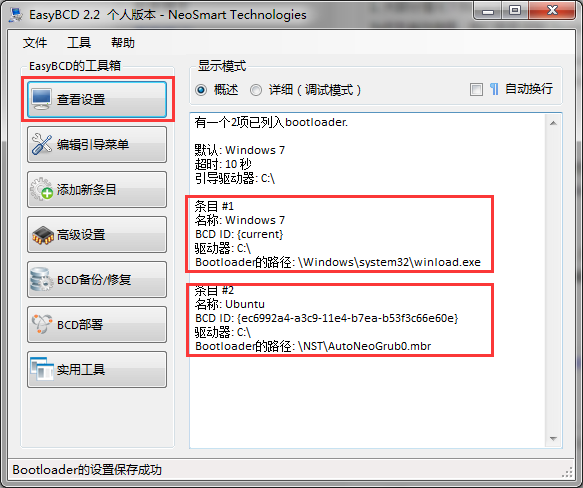
然后选择 编辑引导菜单 可以针对原有启动菜单中的条目和新增加的Ubuntu14启动项进行配置信息的配置,比较常见的调整入:菜单倒计时的调整;默认启动条目设置;启动菜单排列顺序的调整;以及重命名启动条目。
如图:
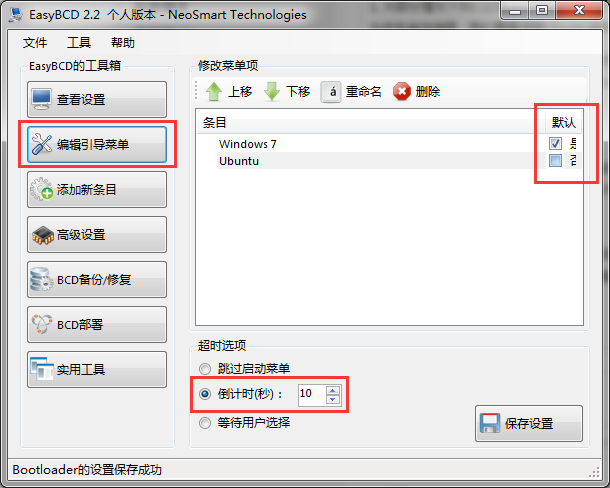
三、编辑启动条目详细信息
点击左侧 高级设置 后可以查看到启动菜单中的每个启动条目的详细配置参数与高级设置,其中最常见的调整是由于编辑了启动菜单而导致Windows7中原有的 区域设置 变成了English,可以在这个菜单中选择Chinese(China)进行还原,同时也可以将添加的Ubuntu14启动条目的默认 区域设置 改成Chinese(China)。
如图:
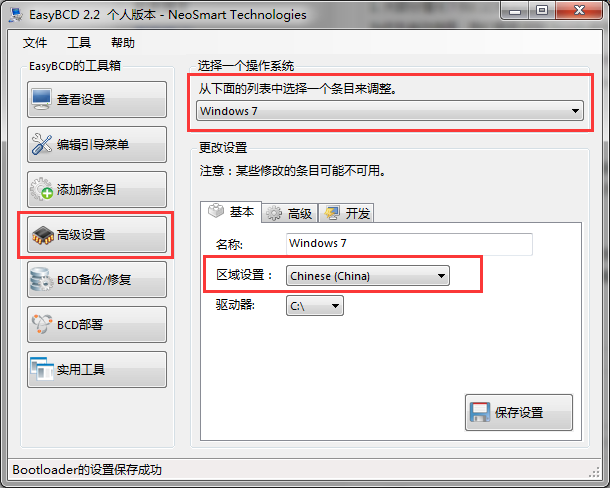
最后重启系统,即可在启动菜单中查看到新添加的Ubuntu14的启动项,选择它并确认,正确加载Ubuntu14即各项配置正确。该方法虽然可以有效解决上面提到的启动菜单中的不方便之处,但也有一个问题就是在选择了Ubuntu的启动条目后会发现启动Ubuntu时也有一个启动菜单,且包含双系统,即需要多经过一个启动菜单,不过好在可以直接点Enter进入系统。






















 875
875

 被折叠的 条评论
为什么被折叠?
被折叠的 条评论
为什么被折叠?








